
Konvertera bild-PDF till sökbar PDF
I dagens datadrivna värld har PDF blivit ett oumbärligt format för att lagra och dela dokument. Det är dock inte alla PDF-filer som är lätta att söka eller redigera, särskilt de som är bildbaserade. När man hanterar dokument är det verkligen svårt att kopiera/extrahera all textinformation för ytterligare manipulation. Lyckligtvis kan du med kraften i Optical Character Recognition-teknik (OCR) enkelt konvertera bild-PDF-filer till sökbara PDF-filer. I den här tekniska bloggen kommer vi att utforska hur man konverterar OCR PDF till sökbar PDF med olika tekniker, med ett specifikt fokus på REST API. Vi kommer också att diskutera hur man extraherar text från OCR PDF-filer, vilket ger dig en omfattande förståelse för hur du kan utnyttja OCR-teknik för att låsa upp den fulla potentialen i dina PDF-dokument.
OCR PDF med Java SDK
Aspose.PDF Cloud SDK för Java är ett kraftfullt molnbaserat API som erbjuder ett brett utbud av funktioner och möjligheter för att arbeta med PDF-dokument. En av dess nyckelfunktioner är möjligheten att utföra OCR på PDF-filer, vilket avsevärt kan förenkla processen att extrahera text från bildbaserade PDF-filer och skapa sökbara PDF-filer. Med sitt användarvänliga gränssnitt och omfattande dokumentation gör denna SDK det enkelt att automatisera processen att utföra OCR på PDF-filer, vilket sparar tid och ökar produktiviteten.
Dessutom är detta molnbaserade API utformat för att hantera en mängd olika inmatningsformat och kan till och med känna igen handskriven text, vilket gör det till ett utmärkt val för företag och utvecklare som vill effektivisera sitt dokumentarbetsflöde. Nu är det första steget att lägga till dess referens i Java-projektet genom att lägga till följande detaljer i pom.xml av maven build-projektet.
<repositories>
<repository>
<id>aspose-cloud</id>
<name>artifact.aspose-cloud-releases</name>
<url>http://artifact.aspose.cloud/repo</url>
</repository>
</repositories>
<dependencies>
<dependency>
<groupId>com.aspose</groupId>
<artifactId>aspose-pdf-cloud</artifactId>
<version>21.11.0</version>
</dependency>
</dependencies>
Om du inte har ett befintligt konto måste du skapa ett gratis konto över Aspose Cloud. Logga in med ett nyskapat konto och leta upp/skapa klient-ID och klienthemlighet på Cloud Dashboard. Dessa uppgifter krävs i efterföljande avsnitt.
Skannade PDF till sökbar PDF med Java
Det här avsnittet förklarar detaljerna om hur du konverterar skannade PDF-filer till sökbara PDF-filer med Java-kodavsnitt. Observera att Java Cloud SDK stöder igenkänning av följande språk: eng, ara, bel, ben, bul, ces, dan, deu, ell, fin, fra, heb, hin, ind, isl, ita, jpn, kor, nld , nor, pol, por, ron, rus, spa, swe, tha, tur, ukr, vie, chisim, chitra eller deras kombination t.ex. eng,rus.
- Först måste vi skapa ett objekt av PdfApi, där vi skickar klient-ID och klienthemliga detaljer som argument
- För det andra, skapa en instans av File class för att ladda bild-PDF
- För det tredje, anropa metoden uploadFile(…) för att ladda upp den ingående PDF-filen till molnlagringen
- Eftersom vår bild-PDF innehåller engelsk text, så måste vi skapa ett strängobjekt med värdet “eng”
- Till sist, anropa metoden putSearchableDocument(…), som kräver en indata-PDF och en språkkod som argument.
När koden väl har körts lagras den sökbara PDF-filen i molnlagring
try
{
// Hämta ClientID och ClientSecret från https://dashboard.aspose.cloud/
String clientId = "bb959721-5780-4be6-be35-ff5c3a6aa4a2";
String clientSecret = "4d84d5f6584160cbd91dba1fe145db14";
// skapa PdfApi-instans
PdfApi pdfApi = new PdfApi(clientSecret,clientId);
// mata in bild PDF-dokument
String name = "ScannedPDF.pdf";
// Ladda filen från det lokala systemet
File file = new File(name);
// ladda upp filen till molnlagring
FilesUploadResult uploadResponse = pdfApi.uploadFile(name, file, null);
// språken som används i bild-PDF
String lang = "eng";
// utför OCR på PDF-bilddokument
AsposeResponse response = pdfApi.putSearchableDocument(name, null, null, lang);
// skriv ut ett framgångsrikt meddelande
System.out.println("OCR PDF successfull !");
}catch(Exception ex)
{
System.out.println(ex.getMessage());
}
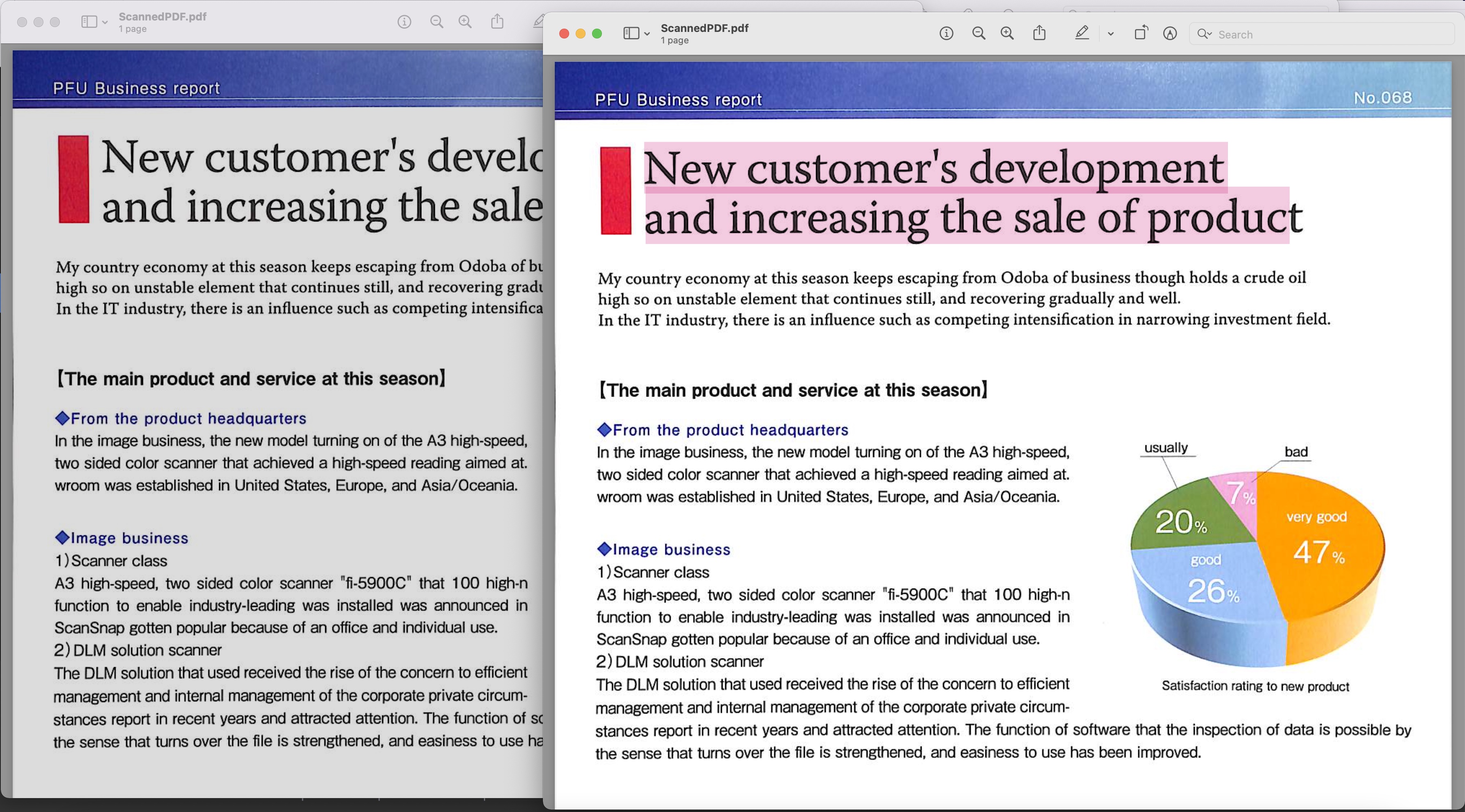
Bild1:- Sökbar PDF-förhandsvisning
Den skannade PDF-filen som används i exemplet ovan kan laddas ner från BusinessReport.pdf och den resulterande sökbara PDF-filen från Converted.pdf
OCR Online med hjälp av cURL-kommandon
cURL-kommandona är ett av de bekväma sätten att anropa REST API:er. Så i det här avsnittet kommer vi att använda cURL-kommandona för OCR online. Nu, som en förutsättning, måste vi först generera en JWT-åtkomsttoken (baserat på klientuppgifter) samtidigt som vi kör följande kommando.
curl -v "https://api.aspose.cloud/connect/token" \
-X POST \
-d "grant_type=client_credentials&client_id=bb959721-5780-4be6-be35-ff5c3a6aa4a2&client_secret=4d84d5f6584160cbd91dba1fe145db14" \
-H "Content-Type: application/x-www-form-urlencoded" \
-H "Accept: application/json"
När vi har JWT-token, vänligen följande kommando för att utföra OCR online och konvertera bild-PDF till sökbart PDF-dokument. Den resulterande filen lagras sedan i molnlagring.
curl -v -X GET "https://api.aspose.cloud/v4.0/words/Resultant.docx?format=TIFF&outPath=converted.tiff" \
-H "accept: application/octet-stream" \
-H "Authorization: Bearer <JWT Token>"
Slutsats
Att utföra OCR på PDF-filer är en kritisk process för att låsa upp den fulla potentialen hos dessa dokument. Med hjälp av molnbaserade OCR-verktyg som Aspose.PDF Cloud SDK för Java kan denna process förenklas och automatiseras, vilket sparar tid och ökar produktiviteten. Genom att utnyttja kraften i OCR kan företag och utvecklare omvandla bildbaserade PDF-filer till sökbara PDF-filer, vilket gör dem lättare att söka, redigera och dela. Det är tydligt att detta API erbjuder en rad kraftfulla funktioner och möjligheter för att arbeta med PDF-filer. Genom att följa de steg-för-steg-guider som finns i den här tekniska bloggen kan du komma igång med OCR på PDF-filer och ta ditt dokumentarbetsflöde till nästa nivå.
Du kan överväga att komma åt API:t i en webbläsare med hjälp av swagger-gränssnittet. Dessutom, eftersom våra SDK:er är byggda under en MIT-licens, så kan hela källkoden laddas ner från GitHub. Om du stöter på några problem när du använder API:t är du välkommen att kontakta oss via gratis produktsupportforum.
relaterade artiklar
Vi rekommenderar starkt att du besöker följande länkar för att lära dig mer om: